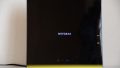さて、いよいよShadowsocksRサーバに接続するためのアプリケーションをR6300v2にインストールしていきます。
今回このWifiルーターを購入した目的としては家にいる時にも快適にGoogleやFacebook、Twitterといった通常であれば金盾にはじかれてしまうであろう通信をスマートに行いたく、特に
・子どもをおとなしくさせるためにAmazonプライムビデオが観たい
といったことをクリアするためです。
もう完全に自分が家族に対してかける工数を減らし、生産性をあげるという素晴らしい狙いがあります。仕事から帰ってきてから「ネットがーーー」とか「鬼滅みたいぃぃぃ」とかうんざりですからね。
NETGEAR R6300v2については下記のエントリーもご覧ください。
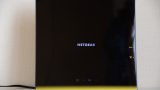
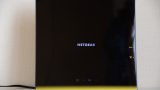
ShadowsocksRサーバの構築チェック!!

V2RAYサーバの構築チェック!!

Shadowsocksアプリのダウンロード
Merlin用のShadowsocksアプリですが、Githubで公開されています。
Githubですが、特にアカウント作ってなくてもダウンロードは可能です。
現時点での最新バージョンをダウンロードします。
「shadowsocks_4.1.5.tar.gz」

Shadowsocksアプリのインストール
最新バージョンのダウンロードが完了したら、実際にインストールを実施ます。
毎度毎度ですが、この手の作業をする時はくれぐれも途中で電源を抜くとかはしないように!!
左メニューの「软件中心」をクリックしてください。
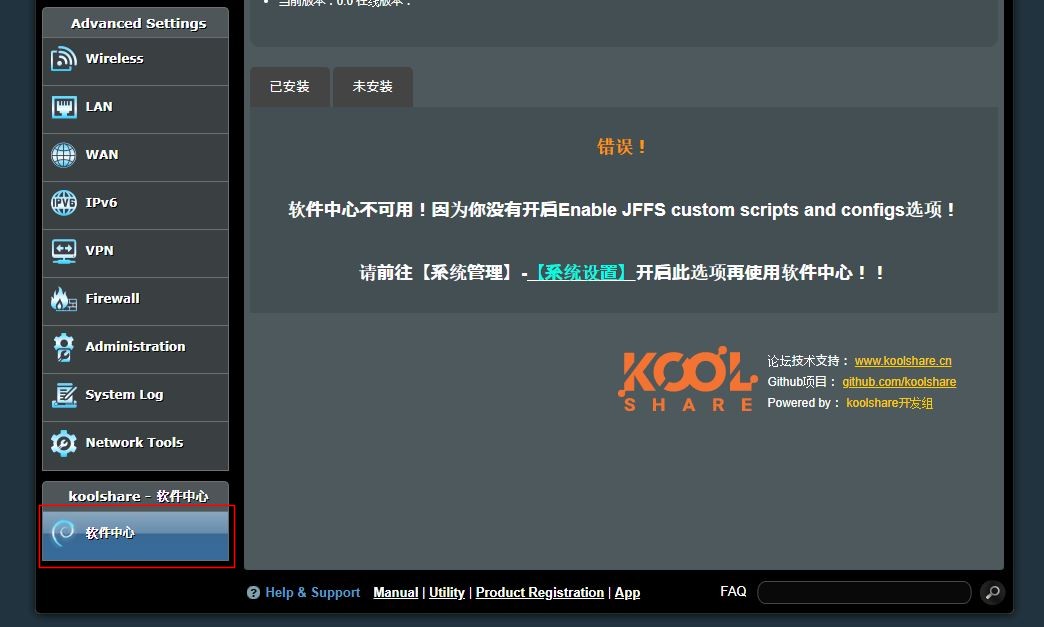
「离线安装」タブを選択してください。
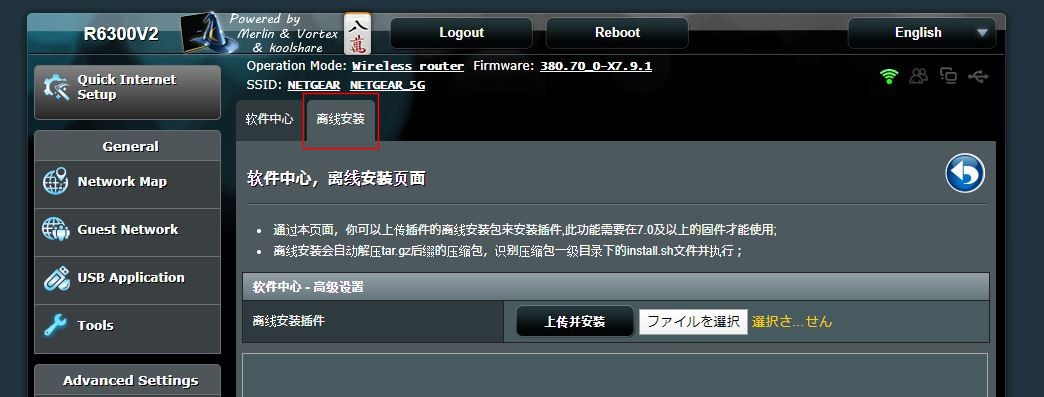
「ファイルを選択」ボタンをクリックしてダウンロードしたShadowsocksRアプリのファイル(shadowsocks_4.1.5.tar.gz)を選択してください。その後「上传并安装」をクリックしてインストールを開始してください。
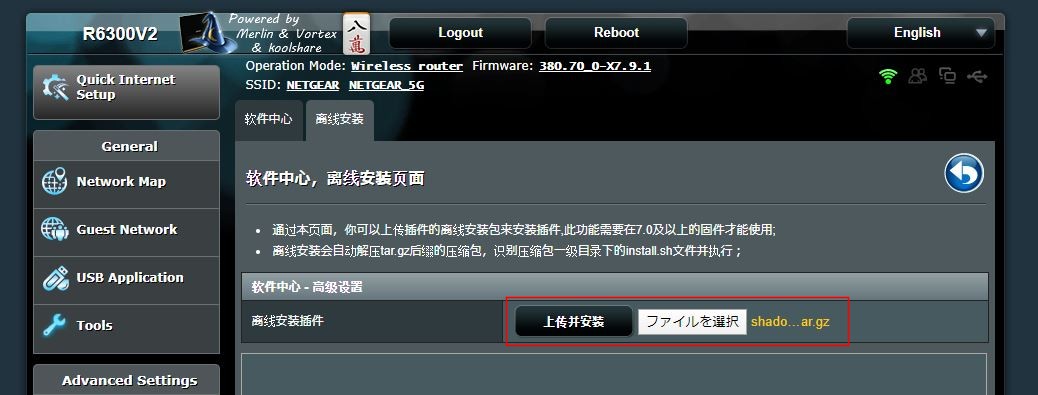
インストール完了です。

Shadowsocksの設定
左メニューの「软件中心」をクリックすると「科学上网」のアイコンがあるのでクリックしてください。
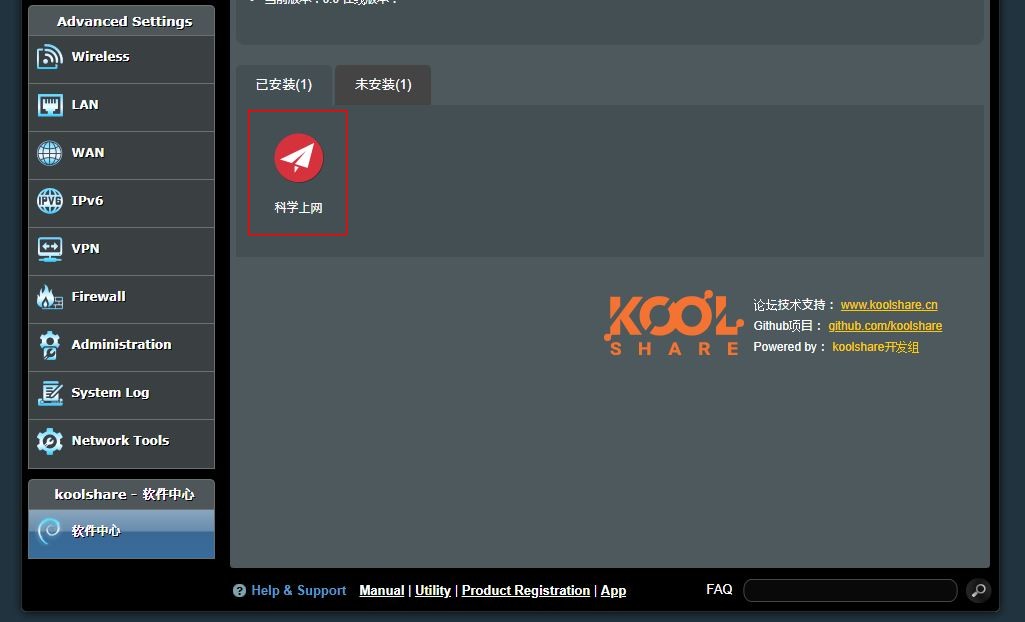
「科学上网」タブで「节点管理」⇒「添加节点」をクリックしてください。
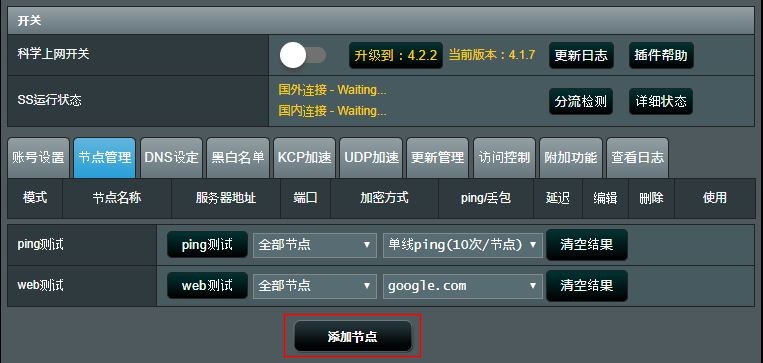
「添加SS账号」で設定情報を入力して「添加」ボタンをクリックしてください。
設定内容は契約したShadowsocksRサーバの情報を入力します。
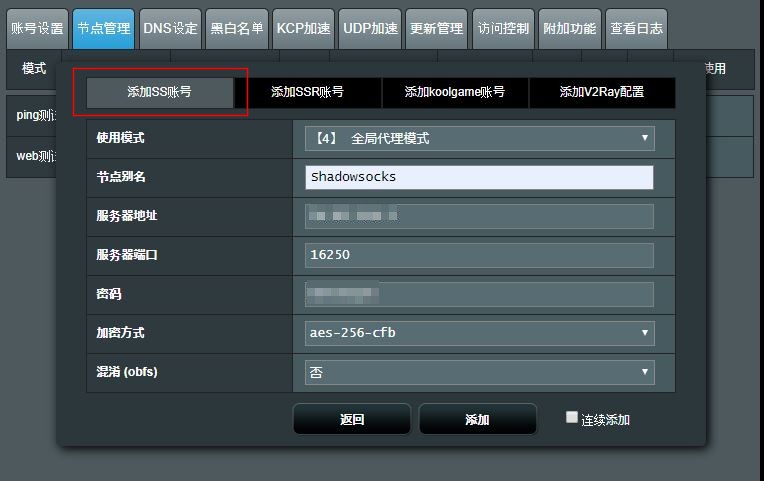
「科学上网开关」のスイッチをONにしてください。
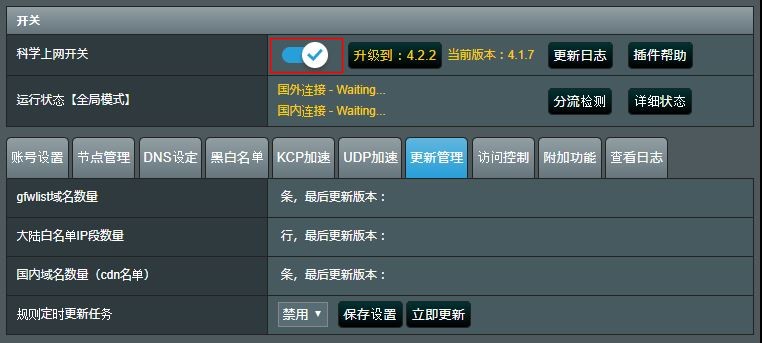
「DNS设定」タブをクリックして「保存&应用」ボタンをクリックしてください。
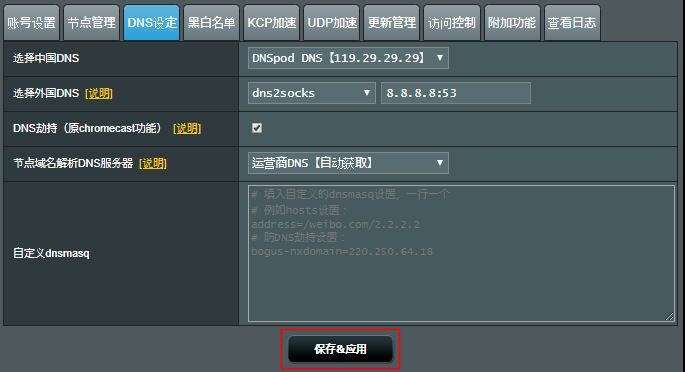
「运行状态」の項目の「国内链接」と「国外链接」がOKになります。
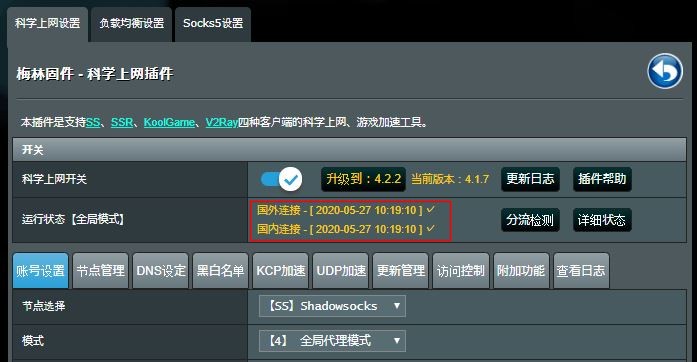
設定したShadowsocksサーバを経由してインターネットアクセスしているか確認します。
下記サイトでアクセス元のIPアドレスを確認して、ShadowsocksRサーバのIPアドレスになっていればOKです。
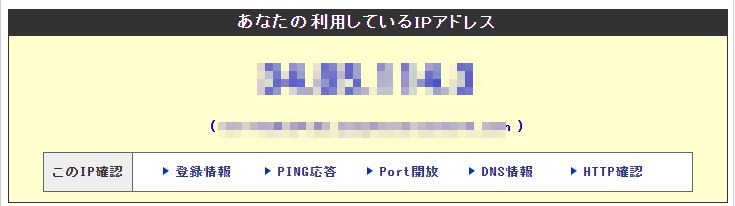
最後に
一応これでWifiルーターにShadowsocksのクライアントをインストールして、インターネット接続する際にShadowsocksサーバを経由してアクセスすることができました。
この接続テストは日本国内で行っているため実際に中国に渡航した際は問題なく接続できるかテストする必要があります。
一日も早く渡航できる日ができることをただひたすら祈るばかりです。